作为面向科学计算的高性能动态语言,Julia凭借接近C语言的运行效率和Python的易用性,正在成为研究人员和开发者的新宠。本文将系统讲解Julia的完整部署流程,涵盖Windows/Linux双平台安装、国内镜像加速配置、主流IDE集成开发环境搭建等核心内容。通过详实的操作步骤与优化技巧,帮助读者从零构建高效的Julia开发环境,特别针对国内用户提供网络加速解决方案,确保科研工作者能够快速投入实际开发。
一、环境准备与安装策略
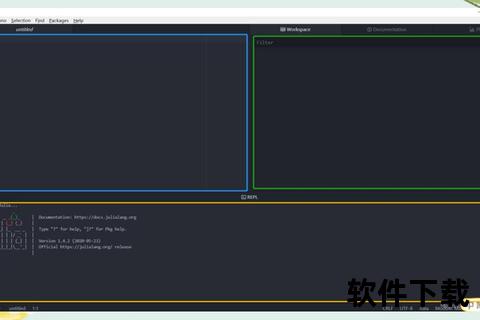
1.1 版本选择建议
访问Julia官网获取最新LTS版本,目前推荐1.10.4稳定版。根据操作系统选择对应安装包:Windows用户选择.exe安装程序,Linux用户建议下载预编译的二进制包。对于需要定制优化的用户,可通过源码编译安装(需提前安装gcc、cmake等构建工具)。
1.2 Windows系统部署流程
(1) 运行安装程序时勾选"Add Julia to PATH"环境变量选项
(2) 推荐安装路径避免包含空格(如C:Julia-1.10.4)
julia -v验证版本信息
1.3 Linux系统部署方案
通过wget获取二进制包并解压至/opt目录:
wget
sudo tar -xzf julia-1.10.4-linux-x86_64.tar.gz -C /opt
sudo ln -s /opt/julia-1.10.4/bin/julia /usr/local/bin/julia
建立符号链接后,终端输入julia即可进入REPL环境
二、网络加速与镜像配置

2.1 环境变量加速法
新增系统环境变量JULIA_PKG_SERVER=)显示镜像地址
2.2 使用JuliaZH工具包
通过内置包管理器进行永久配置:
using Pkg
Pkg.add("JuliaZH")
using JuliaZH
JuliaZH.generate_startup("BFSU")
该命令会自动修改~/.julia/config/startup.jl文件,支持中科大、清华等国内镜像源三、开发环境集成方案
3.1 VSCode极致配置
(1) 安装Julia扩展并指定解释器路径:
julia.executablePath": "C:Julia-1.10.4binjulia.exe
(2) 启用Language Server支持智能补全
Ctrl+Enter执行代码块
3.2 Jupyter Notebook集成
通过IJulia包实现交互式编程:
using Pkg
Pkg.add("IJulia")
using IJulia
notebook
启动后可在浏览器中创建包含Julia内核的Notebook3.3 专业IDE方案对比
• Juno(基于Atom):适合轻量级开发,已停止维护
• Pluto.jl:支持响应式编程的教学专用环境
四、高级优化配置技巧
4.1 启动脚本定制
在~/.julia/config/startup.jl中添加预加载命令,例如:
@eval using Revise
println("预加载Revise热更新模块")
该文件会在每次启动REPL时自动执行4.2 多版本管理方案
使用juliaup工具实现:
juliaup add 1.9.4
juliaup default 1.10.4
juliaup status
支持Windows/Linux系统的版本切换与自动更新4.3 编译缓存优化
调整~/.julia/compiled目录缓存策略:
ENV["JULIA_PKG_PRECOMPILE_AUTO"] = "0"
using PackageCompiler
create_sysimage(:Plots, sysimage_path="custom_sys.so")
可显著缩短大型包的加载时间五、典型问题排查手册
5.1 证书验证失败
在REPL执行:
using OpenSSL
OpenSSL.set_curl_ca_bundle!
更新根证书链解决HTTPS连接问题5.2 依赖冲突处理
使用Pkg.activate --temp创建临时环境隔离依赖,或执行Pkg.resolve自动修复版本冲突
5.3 中文路径支持
在startup.jl中添加:
ENV["LANG"] = "en_US.UTF-8"
using Unicode
unicode_names
避免文件路径包含中文导致的编码异常通过本指南的系统实践,用户可构建出响应迅速、网络畅通的Julia开发环境。建议定期使用juliaup update保持版本更新,并关注JuliaCN社区获取最新优化方案。对于需要GPU加速的用户,可进一步配置CUDA.jl扩展包实现异构计算支持。
本文参考来源: